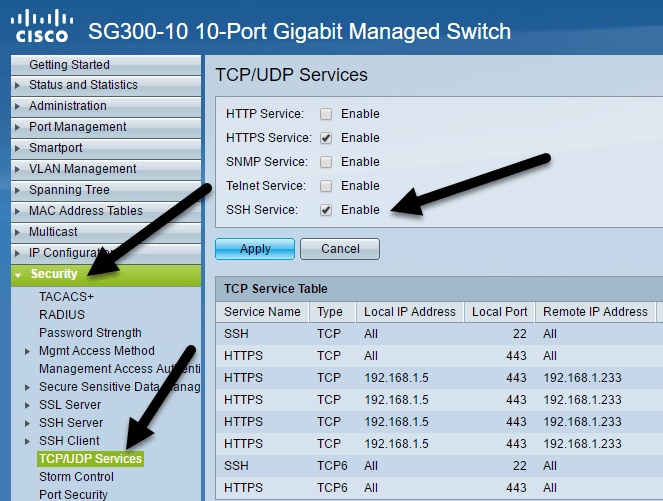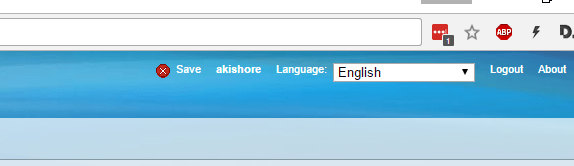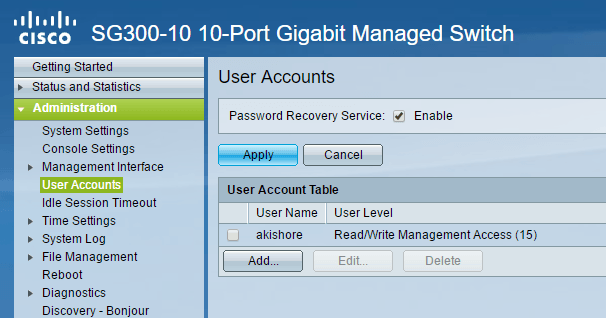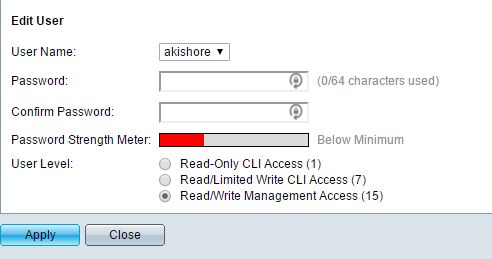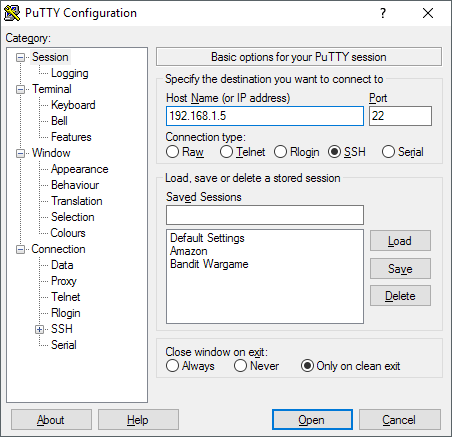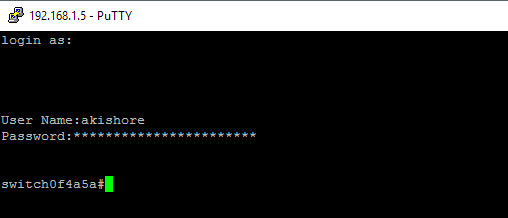Gần đây, tôi đã mua bộ chuyển đổi Cisco SG300-10 cho phòng thí nghiệm mạng gia đình của mình và tôi đã rất hài lòng với nó cho đến nay. Nó có một loạt các tính năng, hầu hết trong số đó tôi có thể sẽ không bao giờ sử dụng trong môi trường gia đình của tôi. Tuy nhiên, đối với một doanh nghiệp nhỏ, nó cung cấp cho bạn rất nhiều quyền kiểm soát mạng của bạn.
Bây giờ có hai cách để quản lý các thiết bị chuyển mạch của Cisco: từ giao diện GUI dựa trên web hoặc từ dòng lệnh dựa trên đầu cuối giao diện. Tôi đã thấy rằng GUI dựa trên web không ổn định như Cisco IOS có sẵn từ CLI. Đôi khi, sau khi cố gắng lưu thay đổi cấu hình trên GUI, toàn bộ nút chuyển bị lỗi và tôi phải khởi động lại để truy cập lại GUI.
Nếu bạn định sử dụng CLI, tuy nhiên, trước tiên bạn cần bật quyền truy cập SSH trên nút chuyển. Trong bài viết này, tôi sẽ nói về cách bạn có thể bật dịch vụ SSH và đăng nhập bằng tên người dùng và mật khẩu được lưu trữ trong cơ sở dữ liệu cục bộ.
Trong bài viết tiếp theo của tôi, tôi sẽ nói về cách bạn có thể làm cho quá trình đăng nhập trở nên an toàn hơn bằng cách sử dụng khóa công khai và riêng tư để thiết lập phiên SSH thay vì chỉ là tên người dùng và mật khẩu.
Bật dịch vụ SSH
Điều đầu tiên chúng ta cần làm là kích hoạt dịch vụ SSH trên switch. Tôi sẽ chỉ cho bạn cách làm điều này bằng cách sử dụng giao diện dựa trên web vì điều đó dễ dàng hơn cho tôi hơn là kết nối với switch bằng cổng console.
Khi bạn đã đăng nhập, hãy mở rộng Bảo mậttrong menu bên trái, sau đó nhấp vào Dịch vụ TCP / UDP. Ở khung bên tay phải, bạn sẽ thấy các dịch vụ TCP và UDP khác nhau mà bạn có thể bật cho bộ chuyển đổi Cisco của mình. Trong trường hợp của tôi, tôi đã kiểm tra HTTPS, vì vậy tôi đã tiếp tục và cũng đã kiểm tra Dịch vụ SSH.
Đảm bảo bạn nhấp vào nút Áp dụngđể lưu những thay đổi. Lưu ý rằng điều này sẽ chỉ lưu thay đổi để chạy cấu hình. Nếu bạn muốn thay đổi vẫn tồn tại ngay cả sau khi khởi động lại công tắc, bạn sẽ cần sao chép cấu hình đang chạy sang cấu hình khởi động. Giao diện web thường tốt khi nhắc bạn về điều này bằng cách nhấp vào biểu tượng ở góc trên cùng bên phải của màn hình.
Đó là tất cả về bạn phải làm để bật SSH cơ bản trên công tắc của bạn. Vậy người dùng nào có thể đăng nhập vào công tắc? Bạn có thể xem danh sách người dùng bằng cách mở rộng Quản trịvà sau đó nhấp vào Tài khoản người dùng.
Tại đây bạn sẽ thấy danh sách các tài khoản có thể đăng nhập vào nút chuyển. Lưu ý rằng tài khoản người dùng được liệt kê ở đây có thể được sử dụng để đăng nhập vào GUI dựa trên web và CLI qua SSH. Trong ví dụ trên, bạn có thể thấy rằng tôi chỉ có một tài khoản và Cấp người dùnglà Quyền truy cập quản lý đọc / ghi.
Ngoài ra còn có một tài khoản khác cấp độ người dùng và bạn có thể muốn tạo tài khoản người dùng khác cụ thể để truy cập vào chuyển đổi qua SSH với quyền truy cập ghi hạn chế. Bạn có thể thực hiện việc này bằng cách thêm người dùng và sau đó chọn cấp độ người dùng thích hợp cho tài khoản đó.
Nếu bạn chọn Đọc / Giới hạn Ghi quyền Truy cập CLI, người dùng không thể truy cập vào nút chuyển qua giao diện GUI và chỉ có thể truy cập một số Lệnh CLI.
Sử dụng puTTY để SSH vào Switch
Bây giờ tất cả những gì bạn phải làm là sử dụng ứng dụng SSH yêu thích của bạn để đăng nhập vào công tắc. Tôi sử dụng puTTY và sẽ sử dụng nó cho bất kỳ ví dụ nào. Mở puTTY và nhập địa chỉ IP cho công tắc của bạn. Hãy chắc chắn rằng SSH được chọn và bạn nên làm tốt.
Trước tiên, bạn sẽ thấy lời nhắc có nội dung l ogin, bạn chỉ có thể bỏ qua bằng cách nhấn Enter.
Sau đó, bạn sẽ nhận được lời nhắc cho Tên người dùng. Nhập tên người dùng cho tài khoản bạn thiết lập và sau đó nhập mật khẩu. Nếu tất cả hoạt động tốt, bạn sẽ nhận được lời nhắc chuyển đổi. Trong trường hợp của tôi, tài khoản của tôi có toàn quyền truy cập và kiểm soát, vì vậy tôi tự động bắt đầu ở chế độ EXEC đặc quyền. Đó có thể không phải là một ý tưởng hay, vì vậy tốt nhất bạn nên tạo một tài khoản có ít quyền truy cập hơn và sau đó thiết lập mật khẩu Bật chế độ. Tôi sẽ nói về cách thực hiện điều đó trong một bài đăng trong tương lai.
Nếu bạn có bất kỳ câu hỏi nào hoặc gặp sự cố khi bật SSH trên công tắc Cisco của mình, hãy đăng nhận xét và tôi sẽ cố gắng trợ giúp. Hãy tận hưởng!